Lorsque nous devons régler un problème de test logique à l’aide la fonction SI, il est fréquent que nous soyons obligés d’imbriquer une suite de SI qui très rapidement s’avère illisible et en plus nécessite de modifier la formule si les paramètres changent.
L’astuce que je vous propose consiste à utiliser la fonction RECHERCHEV avec valeur proche en lieu et place de la fonction SI.
Scénario
Nous souhaitons afficher la mention honorifique d’un étudiant en fonction du pourcentage obtenu à l’examen.
Soit pour notre exemple :
| Mentions | Points obtenus |
| satisfaction | entre 60 % et 69,99 %. |
| distinction | entre 70 % et 79,99 % |
| grande distinction | entre 80 % et 89,99 % |
| la plus grande distinction | 90 % et plus |
Formule à l’aide de SI imbriqués
=SI(B2<70%;SI(B2>=60%;"Satisfaction";"");SI(B2>=90%;"La plus grande distinction";SI(B2<80%;"Distinction";"Grande distinction")))
La formule est dans la cellule C2 de la liste de données et les points obtenus dans la cellule B2 comme l’illustre l’image ci-dessous.
Solution à l’aide de la fonction RECHERCHEV
Pour cet exemple, nous utiliserons deux feuilles comme le montre l’illustration ci-dessous
La première feuille contient la liste des étudiants avec en colonne A, le prénom de l’étudiant, en colonne B, les points obtenus et en colonne C, la formule RECHERCHEV qui affichera la mention honorifique obtenue.
La liste des mentions honorifiques se trouve dans la seconde feuille que nous appellerons pour notre exemple [Param]. La première colonne de celle-ci contient la limite inférieure du point obtenu qui correspond à la mention honorifique présente dans la deuxième colonne. La troisième colonne enfin contient le texte correspondant aux bornes inférieures et supérieures des points à obtenir pour avoir la mention honorifique présente dans la deuxième colonne.
IMPORTANT, la première colonne de la liste des mentions honorifiques doit absolument être triées par ordre croissant.
La fonction RECHERCHEV, placée dans la colonne C (C2:C9 dans notre exemple) est
=RECHERCHEV(B2;pnMention;2)
pnMention est la plage nommée A2:C7 de la feuille [Param].
RAPPEL : On nomme une cellule ou une plage de cellules en tapant son nom dans la zone des noms ou en passant par la boîte de dialogue du gestionnaire des noms (commande Gestionnaire de noms du groupe Noms définis de l’onglet [Formules].
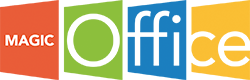
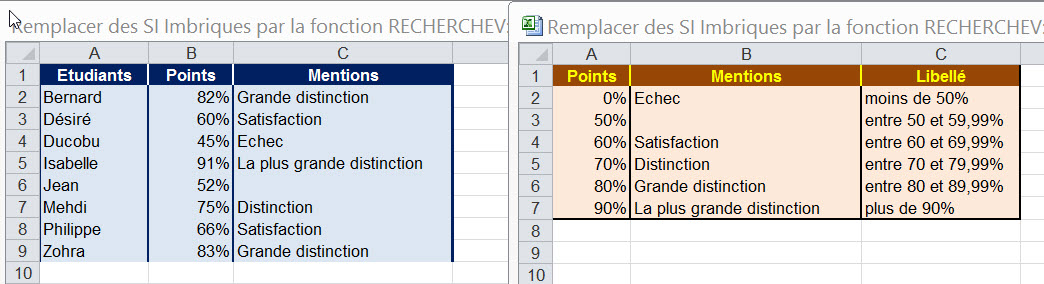
Commentaires récents